Обновлено: 30.01.2023
Вы заходите на сайт и получаете такую ошибку:
Error establishing a database connection
В этой статье пошаговая инструкция для исправления этой ошибки.
Суть проблемы
Суть проблемы в том, что сайт не может установить соединение с базой данных, в которой хранится весь контент сайта.
Вордпресс использует две основные технологии для отображения содержимого сайта: PHP и MySQL.
- PHP используется для расположения информации на странице (вместе с html и css),
- MySQL используется для хранения и выдачи информации по запросу.
Вордпресс с помощью PHP команд подключается к базе данных MySQL, получает запрашиваемую информацию и размещает ее на странице.
Если вы получили ошибку соединения с базой данных это означает, что по какой-то причине Вордпресс не может получить доступ к базе данных и не может отобразить запрашиваемый контент.
Причины могут быть разные, но основные причины такие:
- Неверные данные для подключения к базе данных. Вордпрессу нужны логин и пароль для подключения к базе данных. Если по какой-то причине они изменились, то Вордпресс не может получить данные из базы данных.
- Поврежденные файлы Вордпресс. Обычно это случается в результате неудачного обновления тем, плагинов или ядра Вордпресс.
- Поврежденная база данных. Это может случиться из-за установки плохого плагина, хакерской атаки, сбоя темы и по многим другим причинам.
- Проблема с сервером базы данных. Иногда база данных и файлы сайта могут находиться на разных серверах. По каким-то причинам сервер базы данных может лечь.
- Слишком много трафика. Хотя это хорошая проблема, но это все таки проблема. Например, вы опубликовали хороший контент, и он стал вирусным. На сайте произошел пик посещаемости, и сервер не может обработать часть запросов.
Шаг 1. Свяжитесь с тех.поддержкой хостинга
Если ваш сайт работал минуту назад (или день назад), а теперь не работает, то скорее всего это ошибка на стороне хостинга.
Свяжитесь с тех.поддержкой, скажите, что получили ошибку “error establishing a database connection”.
Спросите, работает ли база данных (или сервер базы данных), и спросите, не было ли пика нагрузки на сервере.
В большинстве случаев, если вы скажете техподдержке, какая именно у вас проблема, они скажут вам, что случилось, или сами исправят эту проблему.
Как минимум, они скажут вам, что база данных в порядке и на сервере нет (или есть) какая-то подозрительная активность.
Если причина не на их стороне, то есть сервер работает и на нем нет пика трафика, и они не могут вам помочь, то переходите к шагу 2.
Шаг 2. Проверьте, что файлы тем и плагинов не повреждены
Файлы сайта могут повредиться в результате нескольких неудачных событий.
Например, вы обновляли тему или плагины, и произошел обрыв соединения. Это могло случиться, если вы подключали сайт к какому-то внешнему сервису. Или вручную редактировали файлы сайта.
Если было что-то из этого, то скорее всего в этом причина ошибки соединения с базой данных. Если нет, то переходите к Шагу 3.
Как найти проблемный плагин или тему:
- Подключитесь к серверу по FTP. Одна из хороших бесплатных программ для этого FileZilla.
Чтобы подключиться к серверу, вам нужен логин и пароль. Если вы не знаете логин и пароль, попробуйте найти первое письмо, которое вы получили от хостинга после оплаты аккаунта.
- Зайдите на сайт в браузере и проверьте, пропала ли ошибка.
Отключайте плагины по одному таким образом и возвращайтесь на сайт, пока не найдете, какой плагин вызывает проблему. Удалите этот плагин или попробуйте найти решение проблемы с этим плагином в Интернете.
Шаг 3. Проверьте, что база данных не повреждена
База данных Вордпресс довольно сложная вещь, поэтому если происходит даже небольшой сбой, вы можете увидеть ошибку соединения с базой данных.
Если вы видите ту же ошибку “error establishing a database connection”, пропустите это шаг.
Чтобы восстановить БД, подключитесь к серверу по FTP, зайдите корневую папку и скачайте файл wp-config.php на компьютер.
Откройте этот файл в Блокноте (или в Notepad++), и добавьте эту строку перед строкой Это все, дальше не редактируем:
Загрузите файл обратно на сервер с заменой существующего файла и перейдите по этому адресу:
Нажмите Починить и оптимизировать базу данных. После того, как ремонт и оптимизация закончатся, попробуйте открыть сайт в браузере. Не забудьте сбросить кеш в браузере.
Если ошибки нет, все в порядке. Удалите строку о включении ремонта в файле wp-config.php. Загрузите файл на сервер с заменой существующего файла.
Если ошибка не пропала, переходите к следующему шагу.
Шаг 4. Проверьте логин и пароль для подключения к Базе Данных
Вордпресс использует логин и пароль для подключения к базе данных, которые хранятся в файле wp-config.php.
Обычно эти данные не меняются сами по себе, но в некоторых редких случаях это может произойти. Например, после изменения каких-то файлов сайта, изменения хостинга или что-то еще.
Откройте wp-config.php и найдите эти строки:
Это данные для подключения к базе данных. Если они отличаются от данных для входа в базе данных, то соединение не будет установлено.
В зависимости от интерфейса вашего хостинга, вы можете узнать название базы данных, логин и пароль и для входа на хостинге в разделе Баз Данных.
Техподдержка либо скажет Да, либо предоставит правильные данные для подключения к базе данных.
Если техподдержка даст другие данные, вставьте их в 4 строки в файле wp-config.php:
Сохраните, загрузите на сервер.
Перейдите на сайт, проверьте что проблема пропала. Не забудьте сбросить кеш в браузере.
Если проблема не пропала, переходите к следующему шагу.
Шаг 5. Восстановите стандартные файлы Вордпресс
Файлы могли быть повреждены хакером, плохим плагином или вы могли случайно их изменить.
Скачайте свежую копию Вордпресс на компьютер и распакуйте архив. В распакованном архиве удалите папку wp-content.
Скачайте с сервера на компьютер файлы wp-config.php и .htaccess и сохраните их в отдельной папке. Позже данные из этих файлов могут вам понадобиться.
Загрузите распакованные файлы на сервер с заменой старых на новые. Вставьте данные для подключения к базе данных из Шага 4 и добавьте их в новый файл wp-config.php.
Перейдите на сайт и обновите страницу.
Если это не помогло, то вернитесь на хостинг, скажите тех.поддержке что именно вы делали и попросите их помочь. На этом этапе вы попробовали сделать все, что возможно, и вам остается надеяться только на помощь хостинга.
Как избежать этой ошибки в будущем
Хотя нет 100% защиты от ошибки установления соединения с базой данных Вордпресс, вы можете применять 2 рекомендации для сведения к минимуму вероятности отключения сайта:
зазеркалье
Просмотр профиля
как работать с данной программой ?
поделитесь опытом.
АГР
Просмотр профиля
Легко. Только очень запутанно на первый взгляд. да и на второй тоже. Работать примерно так.
1. С помощью программы для скачивания информации, выполняем скачивание информации подключившись к корректору.
2. С помощью программы формирования отчетов формируем скаченный файл и выбираем необходимый вид отчета который затем и распечатываем.
3. Это конечно должно быть первым пунктом-читаем описание которое идет вместе с программой.
зазеркалье
Просмотр профиля
ппринцип понятен, вот только не могу разобраться куда и что жать именно.
rio52
Просмотр профиля
зазеркалье
Просмотр профиля
АГР
Просмотр профиля
3. Это конечно должно быть первым пунктом-читаем описание которое идет вместе с программой.
Гризли
Просмотр профиля
А можете подсказать цены на программу и кабель? Одна фирма запросила за комплект около 10 000 руб. Это нормальная цена?
Газовик
Просмотр профиля
зазеркалье
Просмотр профиля
Gazzz
Просмотр профиля
Прога 5 штук, кабель USB где-то 2,5 штуки.
Как делал я:
Подключаем провод к ноуту, ставим дрова для него, запоминаем на какой порт он встал. Запускаем «СОДЭК-Считывание данных» идем в «настройки» -> «настройки связи» и выбираем нужный порт (на котором висит кабель), больше ничего не трогаем, жмем СОХРАНИТЬ. Идем в «настройки» -> «настройки пользователя» выбираем группу корректоров к которому будем коннектиться, во вкладке архивы ставим галки на тех архивах которые необходимо скачать, жмем СОХРАНИТЬ. Приставляем плотно оптическую головку к отпопорту корректора. Жмем «Старт» в меню СОДЭКА, ждем окончание процедуры загрузки информации на комп. Закрываем приложение.
Далее запускаем «СОДЭК-Обработка данных» ставим галку в квадрате с появившимся номером обработанного корректора, и жмем в меню обработать. После завершения обработки закрываем приложение.
Далее запускаем «СОДЭК-Анализ данных» а там все понятно изложено в руководстве по СОДЕКУ.
SERЖ
Просмотр профиля
А если нажать на кнопку «Чтение отдельных значений», то можно считывать и изменять конкретный параметр. Адреса параметров указаны в РЭ (на ЕК260 например).
зазеркалье
Просмотр профиля
добрый день.
во время прокладки кабеля был поврежден разьем для входа в крмпьютер, в разьеме отлетели 3 жилы белых (места пайки остаались ведня) остались только на своих местах 2 жилы.
хотел спросить, схему подключения жил в компьютерном разьеме.
Программный комплекс «СОДЭК®». Версия 7.9. Редакция Стандарт™
Назначение
Программный комплекс (ПК) «СОДЭК ® » (Система Обработки Данных Электронных Корректоров), версия 7.9, редакция «Стандарт ™ » предназначен для сбора, хранения и использования в прочих информационных системах данных электронных корректоров объема газа, производства ООО «ЭЛЬСТЕР Газэлектроника».
Рекомендован для применения собственниками узлов учета, при небольшом количестве установленных корректоров объема газа.
При работе с большим количеством корректоров объема газа рекомендуется использовать программно-технический комплекс (ПТК) «СОДЭК ® Экстра™».
Описание
ПК «СОДЭК ® Стандарт™» дает возможность собирать данные электронных корректоров как непосредственно на узлах учета, так и удаленно — через различные коммуникационные сети. Поддерживаются все производимые ООО «ЭЛЬСТЕР Газэлектроника» типы корректоров: ЕК260/ ЕК270/ЕК280/ ЕК290, ТС 220, ТС215, ТС210. ПК «СОДЭК ® » предназначен для использования в промышленном и коммунальном секторах газопотребления. В коммунальном секторе применяются, как правило, корректоры ТС215 и ТС220. В промышленном секторе применяются в основном корректоры EK260, EK270, EK280 и EK290, и узлы учета нередко оснащаются оборудованием для телеметрии. Гибкая конфигурация ПК «СОДЭК ® Стандарт™» позволяет организовать и переносной пункт для сбора данных, и настольную систему для связи, вычислений и печати отчетов, и распределенную систему автоматического считывания данных (АСД). При применении модемного пула МПГ возможна организация одновременного сбора данных с 3-х/6-ти электронных корректоров объема газа.
Основные возможности
- считывание архивных данных с корректоров (локально и дистанционно) в интерактивном и автоматических режимах;
- чтение/запись параметров корректора, по одному либо списком;
- просмотр данных учета в табличной и графической форме;
- иерархическое представление и быстрый поиск узлов учета;
- широкий выбор стандартных отчетов;
- фильтрация архивов и контроль нештатных ситуаций;
- перенос данных между БД и экспорт в приложения MS Office;
- «таймеры событий» — экспресс-оценка качества работы узла за период;
- обеспечение полноты собранных данных;
Минимальные требования
- IBM PC-совместимый компьютер;
- 100 Мб свободного дискового пространства;
- Операционная система Microsoft Windows XP/Win7/Win8;
- Последовательный порт COM или USB;
Остальные технические характеристики компьютера определяются типом операционной системы, т.к. ПК «СОДЭК ® Стандарт™» не предъявляет специальных требований к аппаратной части.
Обновление СОДЭК старых версий до СОДЭК® Стандарт™
Предыдущие версии ПК «СОДЭК ® » больше потребителям не поставляются.
Установка СОДЭК ® 6.x и сохранение накопленных данных
Если Вы обновляете ПК «СОДЭК ® Стандарт™» с 5.x до 6.x:
- Сделайте резервную копию ВСЕХ накопленных данных. Для этого скопируйте на отдельный носитель всю информацию из установочной папки СОДЭК, например:
из c:SODEK*.* (полностью) в x:sodek*.* . - Вставьте электронный ключ в USB-разъём компьютера.
- Установите ПК «СОДЭК ® Стандарт™» 6.x в ТУ ЖЕ папку ( c:SODEK ). При этом база данных обновится автоматически в процессе установки. Все накопленные данные будут сохранены в новой БД.
- Запустите «СОДЭК ® — Анализ данных». Убедитесь, что накопленные данные присутствуют в полном объёме.
Если Вы обновляете ПК «СОДЭК ® Стандарт™» со старых версий (c 1.0 по 4.5.2 включительно) до 6.x:
WordPress – одна из популярнейших открытых систем управления контентом. Изначально платформа WordPress разрабатывалась для блогов, однако со временем она стала более гибкой и производительной, и теперь подходит для обслуживания практически любого сайта. WordPress разрабатывается почти 15 лет; сегодня это очень надёжная и ошибкоустойчивая система, однако и в ней иногда случаются сбои и ошибки.
Ошибка установки соединения с базой данных (Error Establishing Database Connection) – одна из самых распространённых ошибок WordPress. Обычно её вызывает:
- Сбой БД (чаще всего из-за нехватки памяти).
- Неправильные учётные данные БД в настройках WordPress.
- Нарушение таблиц базы данных WordPress.
Требования
- Машина с предустановленной платформой WordPress.
- Доступ к sudo.
- База данных должна быть запущена на одной машине с WordPress.
- Учётные данные БД: имя пользователя, пароль и имя базы данных для WordPress. Эта информация была создана во время начальной настройки WordPress.
1: Проверка памяти сервера
Для начала нужно убедиться, что MySQL работает, и что на сервере достаточно памяти для обработки данных WordPress.
Подключитесь к серверу по SSH:
Примечание: Если вы уверены, что правильно указали учётные данные, но у вас по-прежнему возникают проблемы при входе в систему, возможно, на сервере не хватает памяти или он не справляется с большой нагрузкой. Это случается из-за неожиданного роста трафика, и этим можно объяснить ошибку WordPress. Попробуйте перезагрузить сервер и подключиться снова.
Подключившись к серверу, убедитесь, что MySQL работает:
sudo netstat -plt
Команда netstat выводит информацию о сетевой системе сервера. Приведённая выше команда выведет имена программ, которые прослушивают соединения на сокете tcp (флаги –p, –l и –t соответственно). В выводе найдите mysqld:
Если такая программа есть в выводе команды, значит, сервер MySQL запущен и прослушивает соединения. Если вы не нашли MySQL в списке, попробуйте запустить сервер вручную. Обычно для этого используется команда:
sudo systemctl start mysql
Примечание: В некоторых дистрибутивах Linux (например, в CentOS) используется mysqld вместо mysql.
Сервер MySQL должен запуститься. Чтобы убедиться в этом, снова запустите netstat и найдите в выводе строку mysqld.
Для корректной работы MySQL и WordPress нужно довольно много памяти. Сервер MySQL может прекратить работу из-за нехватки памяти. Чтобы убедиться, что ошибка произошла по этой причине, проверьте логи ошибок MySQL.
zgrep -a «allocate memory» /var/log/mysql/error.log*
Команда zgrep выполнит поиск по логам, включая более старые логи в архиве с расширением .tar.gz. Команда будет искать в логах error.log* из каталога /var/log/mysql/ все строки с пометкой allocate memory.
2017-04-11T17:38:22.604644Z 0 [ERROR] InnoDB: Cannot allocate memory for the buffer pool
Если вы видите на экране такую строку (или несколько таких строк), значит, причина ошибки подключения к БД в нехватке памяти для работы MySQL. Возможно, это произошло из-за резкого роста трафика. Если в выводе много таких строк, значит, сервер сталкивается с нехваткой памяти регулярно. В таком случае рекомендуется переместить ресурс на сервер с большим объёмом памяти. Большинство провайдеров облачного хостинга позволяют просто обновить свой сервер с минимальным временем простоя.
Если команда zgrep не вернула ничего, памяти на сервер достаточно для обработки данных WordPress и MySQL. Если ошибка установки соединения с БД не исчезла, нужно проверить настройки WordPress и убедиться, что в них указаны правильные данные о MySQL.
2: Проверка учётных данных MySQL
Если вы недавно переместили установку WordPress на новый сервер (или сменили хостинг-провайдера), вам нужно обновить информацию о БД в настройках WordPress. Они хранятся в PHP-файле wp-config.php.
Найдите этот файл:
sudo find / -name «wp-config.php»
Команда выполнит поиск в root-каталоге и найдёт все файлы wp-config.php. Если такой файл существует, команда выведет путь к нему:
Откройте его в текстовом редакторе:
sudo nano /var/www/html/wp-config.php
Этот файл содержит много переменных и комментариев к ним. В начале файла можно найти строки, отвечающие за настройки БД:
/** The name of the database for WordPress */
define(‘DB_NAME’, ‘database_name’);
/** MySQL database username */
define(‘DB_USER’, ‘database_username’);
/** MySQL database password */
define(‘DB_PASSWORD’, ‘database_password’);
Убедитесь, что эти три переменные содержат правильные данные. Если здесь указаны неправильные значения, откорректируйте их, а затем сохраните и закройте файл (CTRL-O, CTRL-X). Даже если теперь в файле указана валидная информация о БД, стоит попробовать подключиться к базе данных из командной строки, чтобы убедиться, что ошибка исчезла. Скопируйте из конфигурационного файла и вставьте данные в следующую команду:
mysqlshow -u database_username -p
Команда запросит пароль. Вставьте пароль и нажмите Enter. Если вы при этом получили ошибку Access denied, значит, вы указали неправильное имя пользователя или пароль.
Если учётные данные введены правильно, вы увидите на экране список баз данных, к которым есть доступ у текущего пользователя.
Убедитесь, что в этом списке есть БД, указанная в конфигурации WordPress. Перезапустите сайт и убедитесь, что ошибка подключения к БД исчезла.
3: Восстановление базы данных WordPress
Иногда база данных WordPress может быть повреждена во время неудачного обновления, сбоя базы данных или из-за неправильного плагина. Эта проблема может отображаться как ошибка установки соединения с базой данных. Если проблему не удалось устранить с помощью предыдущих методов, попробуйте восстановить базу данных.
WordPress предоставляет встроенную утилиту для восстановления БД. По умолчанию она отключена (поскольку к ней нельзя ограничить доступ, а значит, она представляет угрозу безопасности сервера).
sudo nano /var/www/html/wp-config.php
Вставьте в файл такую строку:
Эта строка включает функцию восстановления БД.
Сохраните и закройте файл.
Откройте браузер и перейдите по следующему адресу:
На экране появится страница восстановления базы данных:
WordPress can automatically look for some common database problems and repair them. Repairing can take a while, so please be patient. […]
После этого снова откройте файл wp-config.php и удалите из него строку, которая включает поддержку утилиты восстановления БД.
Если утилита WordPress не обнаружила проблем с базой данных, значит, БД также не является источником ошибки соединения. Возможно, это какая-то временная ошибка.
В большинстве случаев ошибку установки соединения можно устранить при помощи предложенных выше методов. Однако иногда источником ошибки являются атаки или нехватка серверных ресурсов.
Часто источником повышенного трафика (а также низкой производительности и ошибок) являются brute-force атаки. Чтобы узнать, как смягчить атаки WordPress, читайте статью Защита WordPress от взлома XML-RPC в Ubuntu 14.04.
Чтобы сэкономить ресурсы сервера, настройте кэширование WordPress. Полезные инструкции вы найдёте в руководстве Настройка кэширования Redis для ускорения WordPress.
Занимаясь разработкой собственного сайта, мы часто сталкиваемся с ошибками установки соединения с базой данных, внутренними неполадками сервера и т.д. Все это пугающе действует на новичка. Даже опытные блогеры с трудом справляются с похожими проблемами. Но не стоит паниковать. Чаще такие проблемы решаются в два счета.
WordPress
Одна из наиболее популярных систем управления «начинкой» ресурса. На платформе WordPress появляются мелкие блоги и крупные проекты. Ошибка установки соединения с базой данных происходит именно с этой CMS.
Написан WP на скриптовом языке общего назначения PHP. Сервером БД (база данных) служит MySQL. Впервые CMS появилась в 2003 году и сейчас имеет версию 4.8.1. Преимуществами WordPress считаются простота в управлении контентом, большое количество дополнительных инструментов — тем и плагинов.
Содержание
Прежде чем понять, как избавиться от ошибки установки соединения с базой данных WordPress, важно рассмотреть строение системы. Любой ресурс на основе этой CMS основан на двух важных элементах. Речь идет о программных файлах и БД.
Первые находятся на хостинге, куда можно попасть по запросу через FTP. Вторые хранятся на хостинге в отдельном секторе. Для перехода необходимо скачать специальный сервис. Популярностью пользуется PhpMyAdmin.
Если программным документам нужна дополнительная информация, они переходят в БД, используя материалы оттуда. Далее отображают страницу ресурса корректно.
Чтобы путь к хранилищу был правильным, нужен доступ. Под ним подразумевают имя пользователя и шифр, которые были установлены во время начальной настройки ресурса. Хранится эта информация в главной папке ресурса.
При обнаружении ошибки установки соединения с базой данных становится понятно, что у программных документов нет возможности попасть в БД и корректно отобразить страницу.
Проверка
Прежде чем решать эту проблему, нужно осуществить пару проверочных действий, которые помогут выявить причину ошибки.
Для начала придется проверить, есть ли вообще база данных. Для этого достаточно перейти к панели, на которой есть инструменты для управления хостингом. У каждого к ней есть доступ, если куплен хостинг. Далее переходим в меню к разделу с хранилищем. На панели этот пункт так и называется «База данных». Достаточно перейти сюда и удостовериться в том, что там не пусто.
Если вы видите, что есть набор файлов или папка, далее проверяем, наполнена ли она: есть ли в ней дополнительные записи, таблицы и другие материалы. Возможно, база данных пустая и не содержит дополнительную информацию. Чтобы это проверить, выполняем действия, которые делают программные файлы.
Используем сервис PhpMyAdmin, вводим логин и пароль. Если вы не можете определить, пустая ли база, посмотрите на её вес и содержимое. Обычно должны быть таблицы и записи, а объем папки может быть от Кб.
Вышеописанный процесс может указать вам на следующую ошибку. При вводе логина и пароля не получается войти в хранилище. Возможно, вы вводите неверные данные либо вы сменили их и забыли. Проверьте, не переключили ли вы язык и не вводите ли шифр другими буквами. Тогда попробуйте вернуться к настройке хранилища и выбрать другой пароль. Не забудьте изменить его и в документе с конфигурацией.
Почему?
Интересно, что ошибка установки соединения с базой данных появляется и вместе с транспортировкой ресурса. Причем возникает неполадка с вероятностью 99%. Если ресурс уже был установлен на хостинг, а неполадка возникла, то может быть ряд других причин.
К примеру, удалили пользователя, под именем которого происходило соединение, изменили шифр или MySQL была отправлена на специальный сервер. Бывает, что проблема возникает не по вашей вине, а из-за хостера. В этом случае достаточно написать ему и сообщить о проблеме. Он также предоставит дополнительную информацию и укажет решение.
Частичная проблема
Иногда подобная неприятность возникает частично. В хранилище пропали определенные таблицы или стали недоступны. Чтобы убедиться в точности этой неполадки, достаточно перейти в панель администратора. При повторном возникновении проблемы нужно проверять БД.
В нем желательно выбрать не просто восстановление, но и оптимизацию. Процесс занимает несколько минут. После завершения необходимо будет убрать команду из файла wp-config.php.
Транспортировка
Возможно, со временем вы решили перенести блог с Denwer. Ошибка установки соединения с базой данных появляется при некорректности файла wp-config.php. Здесь нужно указывать конфигурацию, нужную для соединения с БД.
Открыв этот документ, важно внимательно присмотреться к показателям, которые там имеются. Чаще всего имя пользователя и базы данных одинаково. Оно появляется при регистрации на хостинге. Тут же есть и пароль. Все это нужно сохранять при переносе ресурса с разных сервисов, в том числе и Openserver.
Ошибка установки соединения с базой данных исключена, если все личные данные вы сохраните навсегда. Также важно не перепутать пароль БД и «админки». Их вы также устанавливаете отдельно, и желательно, чтобы они были разные.
Если все правильно, а ошибка по-прежнему не исправлена, нужно протестировать работоспособность БД. Для этого создается специальный тестовый файл. Его конфигурация может несколько отличаться, поэтому желательно самостоятельно для себя подобрать команды. Такой test.php поможет запустить нам проверку системы.
Выводы
Похожие неполадки случаются со многими хостерами, в том числе и с Timeweb. Ошибка установки соединения с базой данных может быть вызвана и перебоями на сервере, а может быть связана с некорректным обращением пользователя. Поэтому, если вы решили перенести свой блог с локального компьютера или сервиса на хостинг, при регистрации внимательно сохраняйте все данные, которые вводите, чтобы после не пришлось восстанавливать их.
Читайте также:
- Как разукрасить фото в paint
- Сайт публикации ошибок 1с
- Z 2 usb прошивка
- Sercomm rv6699 прошивка ростелеком
- 1с удаленный узел не прошел проверку
В статье рассказывается:
- Суть и причины возникновения ошибки установки соединения с базой данных
- Первые шаги устранения ошибки установки соединения
- 3 способа устранения ошибки установки соединения с БД
- Дополнительные методы устранения ошибки установки соединения с БД
- Профилактика возникновения ошибки установки соединения с базой данных
-
Пройди тест и узнай, какая сфера тебе подходит:
айти, дизайн или маркетинг.Бесплатно от Geekbrains
Ошибка установки соединения с базой данных — довольно частое явление на WordPress, которое может быть вызвано различными причинами. При первом появлении она может добавить седых волос владельцу сайта, ведь доступ к ресурсу будет невозможен, включая и его «админку», и при недостатке знаний ставит в тупик.
Не стоит паниковать и сильно переживать, ошибка установки соединения может быть исправлена относительно простыми методами. В нашей статье мы расскажем, почему возникает данная неисправность, как можно ее устранить, и что делать, чтобы снизить риск ее повторного появления.
Суть и причины возникновения ошибки установки соединения с базой данных
Чтобы понять, что означает “Ошибка установки соединения с базой данных” (Error establishing a database connection) разберемся, как работает WordPress и выясним, что такое база данных.
WordPress – одна из самых популярных CMS – систем., т.е. систем управления контентом. Это программное обеспечение, позволяющее добавлять, удалять и редактировать содержание вашего сайта без знаний языков программирования. Вся информация о контенте хранится в базе данных.
База данных — это и есть совокупность информации, организованная так, чтобы при необходимости компьютер смог ее найти и обработать. Все сведения о вашем WordPress сайте хранится в базе данных на серверах вашего хостинг- провайдера. Любое действие на сайте приводит кому, что WordPress посылает запрос на нужную информацию в базу данных. Если запрос успешно обработан, то пользователь получает нужную информацию.
Одним из наиболее важных файлов в WordPress является wp-config.php файл. Он находится в корневой директории и содержит сведения о конфигурации вашего сайта, в том числе и информацию о подключении к базе данных. Важно, чтобы эта информация была прописана в строго определенном порядке:
- Database Name — Имя базы данных
- Database Username — Имя пользователя базы данных
- Database Password — Пароль пользователя базы данных
- Database Host — Сервер базы данных
Таким образом, в большинстве случаев “Ошибка установки соединения с базой данных” возникает, если информация, описанная выше, указана не верно. Кроме того, ошибка может быть вызвана повреждением базы данных или перегруженностью сервера.
Первые шаги устранения ошибки установки соединения
Рассмотрим основные причины ошибки установки соединения с базой данных и способы их устранения.
Скачать файл
Прежде всего, настоятельно рекомендуем создать резервную копию всей важной информации и обновлять ее после каждого значимого изменения. Тогда вы гарантированно не потеряете данные. А в случае серьезной ошибки и восстановления базы данных, не столкнетесь с необходимостью создания сайта с нуля. Для создания резервной копии используются плагины Duplicator или All-in-One WP Migration.
Есть много программных модулей для резервного копирования, но они не смогут вам помочь при отсутствии доступа в админку.
В такой ситуации нужен плагин ISPmanager или другой модуль, который поможет, управляя хостингом, сделать полное резервное копирование сайта.
При возникновении сложностей стоит воспользоваться технической поддержкой, которая есть на всех платных хостингах. Здесь вам окажут квалифицированную помощь с созданием резервной копии.
3 способа устранения ошибки установки соединения с БД
Проверка памяти сервера
Предположим, вы проверили учетные данные в фале wp-config.php и убедились в их корректности. Следующим шагом следует проверить сервер на наличие памяти. Довольно часто ошибка соединения возникает из-за перегруженности сервера. Если сервер хостинг-провайдера испытывает трудности, то и ваш сайт WordPress будет замедляться.
В первую очередь удостоверимся, что MySQL работает, и памяти для обработки данных WordPress достаточно.
Подключитесь к удаленному серверу через SSH, используя IP-адрес сервера:
ssh 8host@ <server IP>
Затем убедимся, работает ли MySQL с помощью утилиты netstat. Она позволяет отслеживать проблемы, связанные с производительностью сети. Чтобы увидеть список TCP-портов, которые прослушиваются, и имена программ, используйте команду:
sudo netstat -plt
где флаги –p, –l и –t означают program (программы), listening (прослушивание) и TCP соответственно.
В результате выполнения команды вы увидите список. Найдите в нем mysqld – это сервер MySQL:
Если вы видите его в списке, значит, сервер MySQL работает и прослушивает соединения. В противном случае нужно попробовать ручной запуск сервера. Следующая команда полностью перегружает MySQL:
sudo systemctl start mysql
Заметьте, что в некоторых версиях и дистрибутивах Linux используется mysqld или mysql-server, а не mysql. Попробуйте разные варианты, чтобы определить, какой из них применяется в вашей системе.
После выполнения этой команды сервер запустится. Проверьте это с помощью sudo netstat -plt, как описано ранее.
По какой причине сервер MySQL может завершить работу? Эта система очень эффективна и производительна, но не всегда стабильна. Если количество одновременно выполняемых задач велико, то она существенно замедляется. Чтобы минимизировать возможные проблемы, нужно следить за объемом доступной памяти.
Топ-30 самых востребованных и высокооплачиваемых профессий 2022
Поможет разобраться в актуальной ситуации на рынке труда
Подборка 50+ ресурсов об IT-сфере
Только лучшие телеграм-каналы, каналы Youtube, подкасты, форумы и многое другое для того, чтобы узнавать новое про IT
ТОП 50+ сервисов и приложений от Geekbrains
Безопасные и надежные программы для работы в наши дни
Уже скачали 18547
Проверьте log-файлы и ищите в них сообщения об ошибках. Для поиска используйте команду zgrep:
zgrep -a «allocate memory» /var/log/mysql/error.log*
В результате выполнения данной команды вы увидите все log-файлы, содержащие error.log и ‘allocate memory’. Поиск будет выполняться по файлам в директории /var/log/mysql/.
На выводе вы можете увидеть подобную строку:
2017-04-11T17:38:22.604644Z 0 [ERROR] InnoDB: Cannot allocate memory for the buffer pool
Это значит, что для корректной работы MySQL не хватает памяти. Именно это и является причиной ошибки подключения к базе данных. Если вы видите не одну такую строку, а несколько, значит, проблема нехватки памяти регулярная. Решается она переносом данных на более мощный сервер. Если сайт размещен на облачном сервере, то хостинг-провайдер в большинстве случаев может обновить сервер быстро и с минимальным простоем.
Читайте также
Если команда zgrep не выдала списка log-файлов, то сервер не испытывает проблем с нехваткой памяти. Значит проблемы установки соединения с базой данных может быть связана неверными учетными данными MySQL.
Проверка учётных данных MySQL
Если вы поменяли хостинг-провайдера или переместили установку WordPress на новый сервер, то информация в файле wp-config.php становится неактуальной. Вам необходимо поменять соответствующие строки в файле, иначе подключение к базе данных будет невозможно.
Чтобы найти этот файл используйте команду find:
sudo find / -name «wp-config.php»
Данная команда будет искать файл с указанным именем в корневой папке. Если он будет найден, то на выходе вы увидите путь к найденному файлу:
/var/www/html/wp-config.php
Чтобы открыть его в текстовом редакторе nano, напишите:
sudo nano /var/www/html/wp-config.php
В результате вы увидите файл с большим количеством строк. Первыми строками как раз и будут те, что описывают подключение к базе данных:
/** The name of the database for WordPress */
define(‘DB_NAME’, ‘database_name’);
/** MySQL database username */
define(‘DB_USER’, ‘database_username’);
/** MySQL database password */
define(‘DB_PASSWORD’, ‘database password’);
Вместо ‘database_name’, ‘database_username’ и ‘database_password’ должны быть указаны корректные данные о вашей БД. При необходимости отредактируйте их. На забудьте сохранить файл и выйти из редактора, нажатием CTRL-O, CTRL-X.
Чтобы убедиться, что проблема решена, попробуйте подключиться к базе данных. Для этого наберите команду:
mysqlshow -u database_username -p
Затем введите пароль. Если имя пользователя или пароль не верные, то вы увидите ошибку Access denied. В противном случае на экран будет выведена информация обо всех базах данных, к которым у вас есть доступ.
+———————+
|Databases |
+———————+
| information_schema |
| database_name |
+———————+
Если вы видите имя нужной базы данных в списке, то в файле wp-config.php указаны корректные данные. Теперь можно перезапустить WordPress сайт.
Если после этого ошибка подключения к базе данных не исчезла, то переходите к третьему шагу.
Точный инструмент «Колесо компетенций»
Для детального самоанализа по выбору IT-профессии
Список грубых ошибок в IT, из-за которых сразу увольняют
Об этом мало кто рассказывает, но это должен знать каждый
Мини-тест из 11 вопросов от нашего личного психолога
Вы сразу поймете, что в данный момент тормозит ваш успех
Регистрируйтесь на бесплатный интенсив, чтобы за 3 часа начать разбираться в IT лучше 90% новичков.
Только до 2 февраля
Осталось 17 мест
Восстановление базы данных WordPress
Случается, что база данных WordPress оказывается поврежденной. Причин, по которым такое происходит, может быть несколько:
- неудачное обновление;
- сбой базы данных;
- некорректный плагин.
Непосредственно на сайте в таком случае вы все также увидите сообщение — «ошибка установки соединения с базой данных».
Попытаемся восстановить БД. Откройте файл wp-config.php с помощью текстового редактора:
sudo nano /var/www/html/wp-config.php
Вставьте в файл строку:
define(‘WP_ALLOW_REPAIR’, true);
Таким образом включается функция восстановления базы данных. Сохраните файл и закройте его.
Затем откройте браузер и перейдите по следующему URL:
http://www.example.com/wp-admin/maint/repair.php
Не забудьте заменить www.example.com на URL вашего сайта или укажите IP.
Тогда вы увидите следующее сообщение на экране:
WordPress can automatically look for some common database problems and repair them.
Выберите вариант Repair Database. В появившейся странице вы увидите процент проверенных и восстановленных данных.
После восстановления вернитесь к файлу wp-config.php. Удалите из него функцию, ответственную за восстановление базы данных. Это необходимо сделать из соображений безопасности, иначе доступ к восстановлению БД будет у всех.
Если после восстановления базы данных WordPress все еще выдает ошибку о проблеме соединения, восстановите базу данных из бэкапа (резервной копии).
Если же после проверки на странице с результатами вы не увидели исправлений, то ошибка соединения с базой данных не связана с самой базой данных.
Описанные выше способы устранения ошибки соединения зачастую достаточны для решения проблемы. В редких случаях причиной могут быть также вредоносные программы и атаки.
Дополнительные методы устранения ошибки установки соединения с БД
Следующие способы устранения ошибки установки соединения с базой данных категорически не рекомендуется использовать начинающим администраторам WordPress! Переходите к ним только в том случае, если не помогли методы, описанные ранее. Не используйте их, если у вас нет валидной резервной копии вашего сайта!
Читайте также
- Обновление настройки в wp_options
Некоторые пользователи отмечали, что ошибка была устранена после выполнения запроса к БД через phpMyAdmin:
[sql]UPDATE wp_options SET option_value=’ http://your_site.ru’ WHERE option_name=’siteurl’;[/sql]
Где вместо ’your_site.ru ‘укажите URL вашего сайта.
- Подключение к базе данных с правами root
Если вы используете виртуальный сервер и можете воспользоваться root правами, то попробуйте подключиться к БД через файл test.php. В случае успеха, попробуйте также подключиться к БД вашего сайта через файл wp-config.php. Затем проверьте работу сайта.
Работать на сервере под учётной записью root – большая ошибка. Обязательно создайте нового пользователя через phpMyAdmin. Не забудьте внести в wp-config.php файл логин и пароль созданного пользователя.
Профилактика возникновения ошибки установки соединения с базой данных
Никто не застрахован от ошибки установки соединения с базой данных при работе с Вордпресс. Однако, вы можете минимизировать шанс остановки сайта, если будете следовать следующим рекомендациям:
- Тщательно выбирайте хостинг-провайдера, который подходит именно для работы с CMS WordPress. Он должен иметь хорошую техподдержку, обеспечивать высокую скорость и стабильность. Зачастую проблемы в работе сайта связаны именно с хостингом.
- Регулярно делайте бэкап. Вы можете самостоятельно выбрать один из плагинов, например, UpdraftPlus, Duplicator или All-in-One WP Migration.
К сожалению, если вы не имеете доступ в панель управления сайта, то вы не сможете воспользоваться резервной копией. Тогда вам нужно будет воспользоваться программным обеспечением для управления хостингом. Например, ISPmanager. Он позволит вам сделать полную резервную копию сайта.
Если вы не хотите самостоятельно делать бэкап, можете обратиться в техподдержку хостинг-провайдера. Они предложат вам программу для резервного копирования.
Обновлено: 30.01.2023
Вы заходите на сайт и получаете такую ошибку:
Error establishing a database connection
В этой статье пошаговая инструкция для исправления этой ошибки.
Суть проблемы
Суть проблемы в том, что сайт не может установить соединение с базой данных, в которой хранится весь контент сайта.
Вордпресс использует две основные технологии для отображения содержимого сайта: PHP и MySQL.
- PHP используется для расположения информации на странице (вместе с html и css),
- MySQL используется для хранения и выдачи информации по запросу.
Вордпресс с помощью PHP команд подключается к базе данных MySQL, получает запрашиваемую информацию и размещает ее на странице.
Если вы получили ошибку соединения с базой данных это означает, что по какой-то причине Вордпресс не может получить доступ к базе данных и не может отобразить запрашиваемый контент.
Причины могут быть разные, но основные причины такие:
- Неверные данные для подключения к базе данных. Вордпрессу нужны логин и пароль для подключения к базе данных. Если по какой-то причине они изменились, то Вордпресс не может получить данные из базы данных.
- Поврежденные файлы Вордпресс. Обычно это случается в результате неудачного обновления тем, плагинов или ядра Вордпресс.
- Поврежденная база данных. Это может случиться из-за установки плохого плагина, хакерской атаки, сбоя темы и по многим другим причинам.
- Проблема с сервером базы данных. Иногда база данных и файлы сайта могут находиться на разных серверах. По каким-то причинам сервер базы данных может лечь.
- Слишком много трафика. Хотя это хорошая проблема, но это все таки проблема. Например, вы опубликовали хороший контент, и он стал вирусным. На сайте произошел пик посещаемости, и сервер не может обработать часть запросов.
Шаг 1. Свяжитесь с тех.поддержкой хостинга
Если ваш сайт работал минуту назад (или день назад), а теперь не работает, то скорее всего это ошибка на стороне хостинга.
Свяжитесь с тех.поддержкой, скажите, что получили ошибку “error establishing a database connection”.
Спросите, работает ли база данных (или сервер базы данных), и спросите, не было ли пика нагрузки на сервере.
В большинстве случаев, если вы скажете техподдержке, какая именно у вас проблема, они скажут вам, что случилось, или сами исправят эту проблему.
Как минимум, они скажут вам, что база данных в порядке и на сервере нет (или есть) какая-то подозрительная активность.
Если причина не на их стороне, то есть сервер работает и на нем нет пика трафика, и они не могут вам помочь, то переходите к шагу 2.
Шаг 2. Проверьте, что файлы тем и плагинов не повреждены
Файлы сайта могут повредиться в результате нескольких неудачных событий.
Например, вы обновляли тему или плагины, и произошел обрыв соединения. Это могло случиться, если вы подключали сайт к какому-то внешнему сервису. Или вручную редактировали файлы сайта.
Если было что-то из этого, то скорее всего в этом причина ошибки соединения с базой данных. Если нет, то переходите к Шагу 3.
Как найти проблемный плагин или тему:
- Подключитесь к серверу по FTP. Одна из хороших бесплатных программ для этого FileZilla.
Чтобы подключиться к серверу, вам нужен логин и пароль. Если вы не знаете логин и пароль, попробуйте найти первое письмо, которое вы получили от хостинга после оплаты аккаунта.
- Зайдите на сайт в браузере и проверьте, пропала ли ошибка.
Отключайте плагины по одному таким образом и возвращайтесь на сайт, пока не найдете, какой плагин вызывает проблему. Удалите этот плагин или попробуйте найти решение проблемы с этим плагином в Интернете.
Шаг 3. Проверьте, что база данных не повреждена
База данных Вордпресс довольно сложная вещь, поэтому если происходит даже небольшой сбой, вы можете увидеть ошибку соединения с базой данных.
Если вы видите ту же ошибку “error establishing a database connection”, пропустите это шаг.
Чтобы восстановить БД, подключитесь к серверу по FTP, зайдите корневую папку и скачайте файл wp-config.php на компьютер.
Откройте этот файл в Блокноте (или в Notepad++), и добавьте эту строку перед строкой Это все, дальше не редактируем:
Загрузите файл обратно на сервер с заменой существующего файла и перейдите по этому адресу:
Нажмите Починить и оптимизировать базу данных. После того, как ремонт и оптимизация закончатся, попробуйте открыть сайт в браузере. Не забудьте сбросить кеш в браузере.
Если ошибки нет, все в порядке. Удалите строку о включении ремонта в файле wp-config.php. Загрузите файл на сервер с заменой существующего файла.
Если ошибка не пропала, переходите к следующему шагу.
Шаг 4. Проверьте логин и пароль для подключения к Базе Данных
Вордпресс использует логин и пароль для подключения к базе данных, которые хранятся в файле wp-config.php.
Обычно эти данные не меняются сами по себе, но в некоторых редких случаях это может произойти. Например, после изменения каких-то файлов сайта, изменения хостинга или что-то еще.
Откройте wp-config.php и найдите эти строки:
Это данные для подключения к базе данных. Если они отличаются от данных для входа в базе данных, то соединение не будет установлено.
В зависимости от интерфейса вашего хостинга, вы можете узнать название базы данных, логин и пароль и для входа на хостинге в разделе Баз Данных.
Техподдержка либо скажет Да, либо предоставит правильные данные для подключения к базе данных.
Если техподдержка даст другие данные, вставьте их в 4 строки в файле wp-config.php:
Сохраните, загрузите на сервер.
Перейдите на сайт, проверьте что проблема пропала. Не забудьте сбросить кеш в браузере.
Если проблема не пропала, переходите к следующему шагу.
Шаг 5. Восстановите стандартные файлы Вордпресс
Файлы могли быть повреждены хакером, плохим плагином или вы могли случайно их изменить.
Скачайте свежую копию Вордпресс на компьютер и распакуйте архив. В распакованном архиве удалите папку wp-content.
Скачайте с сервера на компьютер файлы wp-config.php и .htaccess и сохраните их в отдельной папке. Позже данные из этих файлов могут вам понадобиться.
Загрузите распакованные файлы на сервер с заменой старых на новые. Вставьте данные для подключения к базе данных из Шага 4 и добавьте их в новый файл wp-config.php.
Перейдите на сайт и обновите страницу.
Если это не помогло, то вернитесь на хостинг, скажите тех.поддержке что именно вы делали и попросите их помочь. На этом этапе вы попробовали сделать все, что возможно, и вам остается надеяться только на помощь хостинга.
Как избежать этой ошибки в будущем
Хотя нет 100% защиты от ошибки установления соединения с базой данных Вордпресс, вы можете применять 2 рекомендации для сведения к минимуму вероятности отключения сайта:
зазеркалье
Просмотр профиля
как работать с данной программой ?
поделитесь опытом.
АГР
Просмотр профиля
Легко. Только очень запутанно на первый взгляд. да и на второй тоже. Работать примерно так.
1. С помощью программы для скачивания информации, выполняем скачивание информации подключившись к корректору.
2. С помощью программы формирования отчетов формируем скаченный файл и выбираем необходимый вид отчета который затем и распечатываем.
3. Это конечно должно быть первым пунктом-читаем описание которое идет вместе с программой.
зазеркалье
Просмотр профиля
ппринцип понятен, вот только не могу разобраться куда и что жать именно.
rio52
Просмотр профиля
зазеркалье
Просмотр профиля
АГР
Просмотр профиля
3. Это конечно должно быть первым пунктом-читаем описание которое идет вместе с программой.
Гризли
Просмотр профиля
А можете подсказать цены на программу и кабель? Одна фирма запросила за комплект около 10 000 руб. Это нормальная цена?
Газовик
Просмотр профиля
зазеркалье
Просмотр профиля
Gazzz
Просмотр профиля
Прога 5 штук, кабель USB где-то 2,5 штуки.
Как делал я:
Подключаем провод к ноуту, ставим дрова для него, запоминаем на какой порт он встал. Запускаем «СОДЭК-Считывание данных» идем в «настройки» -> «настройки связи» и выбираем нужный порт (на котором висит кабель), больше ничего не трогаем, жмем СОХРАНИТЬ. Идем в «настройки» -> «настройки пользователя» выбираем группу корректоров к которому будем коннектиться, во вкладке архивы ставим галки на тех архивах которые необходимо скачать, жмем СОХРАНИТЬ. Приставляем плотно оптическую головку к отпопорту корректора. Жмем «Старт» в меню СОДЭКА, ждем окончание процедуры загрузки информации на комп. Закрываем приложение.
Далее запускаем «СОДЭК-Обработка данных» ставим галку в квадрате с появившимся номером обработанного корректора, и жмем в меню обработать. После завершения обработки закрываем приложение.
Далее запускаем «СОДЭК-Анализ данных» а там все понятно изложено в руководстве по СОДЕКУ.
SERЖ
Просмотр профиля
А если нажать на кнопку «Чтение отдельных значений», то можно считывать и изменять конкретный параметр. Адреса параметров указаны в РЭ (на ЕК260 например).
зазеркалье
Просмотр профиля
добрый день.
во время прокладки кабеля был поврежден разьем для входа в крмпьютер, в разьеме отлетели 3 жилы белых (места пайки остаались ведня) остались только на своих местах 2 жилы.
хотел спросить, схему подключения жил в компьютерном разьеме.
Программный комплекс «СОДЭК®». Версия 7.9. Редакция Стандарт™
Назначение
Программный комплекс (ПК) «СОДЭК ® » (Система Обработки Данных Электронных Корректоров), версия 7.9, редакция «Стандарт ™ » предназначен для сбора, хранения и использования в прочих информационных системах данных электронных корректоров объема газа, производства ООО «ЭЛЬСТЕР Газэлектроника».
Рекомендован для применения собственниками узлов учета, при небольшом количестве установленных корректоров объема газа.
При работе с большим количеством корректоров объема газа рекомендуется использовать программно-технический комплекс (ПТК) «СОДЭК ® Экстра™».
Описание
ПК «СОДЭК ® Стандарт™» дает возможность собирать данные электронных корректоров как непосредственно на узлах учета, так и удаленно — через различные коммуникационные сети. Поддерживаются все производимые ООО «ЭЛЬСТЕР Газэлектроника» типы корректоров: ЕК260/ ЕК270/ЕК280/ ЕК290, ТС 220, ТС215, ТС210. ПК «СОДЭК ® » предназначен для использования в промышленном и коммунальном секторах газопотребления. В коммунальном секторе применяются, как правило, корректоры ТС215 и ТС220. В промышленном секторе применяются в основном корректоры EK260, EK270, EK280 и EK290, и узлы учета нередко оснащаются оборудованием для телеметрии. Гибкая конфигурация ПК «СОДЭК ® Стандарт™» позволяет организовать и переносной пункт для сбора данных, и настольную систему для связи, вычислений и печати отчетов, и распределенную систему автоматического считывания данных (АСД). При применении модемного пула МПГ возможна организация одновременного сбора данных с 3-х/6-ти электронных корректоров объема газа.
Основные возможности
- считывание архивных данных с корректоров (локально и дистанционно) в интерактивном и автоматических режимах;
- чтение/запись параметров корректора, по одному либо списком;
- просмотр данных учета в табличной и графической форме;
- иерархическое представление и быстрый поиск узлов учета;
- широкий выбор стандартных отчетов;
- фильтрация архивов и контроль нештатных ситуаций;
- перенос данных между БД и экспорт в приложения MS Office;
- «таймеры событий» — экспресс-оценка качества работы узла за период;
- обеспечение полноты собранных данных;
Минимальные требования
- IBM PC-совместимый компьютер;
- 100 Мб свободного дискового пространства;
- Операционная система Microsoft Windows XP/Win7/Win8;
- Последовательный порт COM или USB;
Остальные технические характеристики компьютера определяются типом операционной системы, т.к. ПК «СОДЭК ® Стандарт™» не предъявляет специальных требований к аппаратной части.
Обновление СОДЭК старых версий до СОДЭК® Стандарт™
Предыдущие версии ПК «СОДЭК ® » больше потребителям не поставляются.
Установка СОДЭК ® 6.x и сохранение накопленных данных
Если Вы обновляете ПК «СОДЭК ® Стандарт™» с 5.x до 6.x:
- Сделайте резервную копию ВСЕХ накопленных данных. Для этого скопируйте на отдельный носитель всю информацию из установочной папки СОДЭК, например:
из c:SODEK*.* (полностью) в x:sodek*.* . - Вставьте электронный ключ в USB-разъём компьютера.
- Установите ПК «СОДЭК ® Стандарт™» 6.x в ТУ ЖЕ папку ( c:SODEK ). При этом база данных обновится автоматически в процессе установки. Все накопленные данные будут сохранены в новой БД.
- Запустите «СОДЭК ® — Анализ данных». Убедитесь, что накопленные данные присутствуют в полном объёме.
Если Вы обновляете ПК «СОДЭК ® Стандарт™» со старых версий (c 1.0 по 4.5.2 включительно) до 6.x:
WordPress – одна из популярнейших открытых систем управления контентом. Изначально платформа WordPress разрабатывалась для блогов, однако со временем она стала более гибкой и производительной, и теперь подходит для обслуживания практически любого сайта. WordPress разрабатывается почти 15 лет; сегодня это очень надёжная и ошибкоустойчивая система, однако и в ней иногда случаются сбои и ошибки.
Ошибка установки соединения с базой данных (Error Establishing Database Connection) – одна из самых распространённых ошибок WordPress. Обычно её вызывает:
- Сбой БД (чаще всего из-за нехватки памяти).
- Неправильные учётные данные БД в настройках WordPress.
- Нарушение таблиц базы данных WordPress.
Требования
- Машина с предустановленной платформой WordPress.
- Доступ к sudo.
- База данных должна быть запущена на одной машине с WordPress.
- Учётные данные БД: имя пользователя, пароль и имя базы данных для WordPress. Эта информация была создана во время начальной настройки WordPress.
1: Проверка памяти сервера
Для начала нужно убедиться, что MySQL работает, и что на сервере достаточно памяти для обработки данных WordPress.
Подключитесь к серверу по SSH:
Примечание: Если вы уверены, что правильно указали учётные данные, но у вас по-прежнему возникают проблемы при входе в систему, возможно, на сервере не хватает памяти или он не справляется с большой нагрузкой. Это случается из-за неожиданного роста трафика, и этим можно объяснить ошибку WordPress. Попробуйте перезагрузить сервер и подключиться снова.
Подключившись к серверу, убедитесь, что MySQL работает:
sudo netstat -plt
Команда netstat выводит информацию о сетевой системе сервера. Приведённая выше команда выведет имена программ, которые прослушивают соединения на сокете tcp (флаги –p, –l и –t соответственно). В выводе найдите mysqld:
Если такая программа есть в выводе команды, значит, сервер MySQL запущен и прослушивает соединения. Если вы не нашли MySQL в списке, попробуйте запустить сервер вручную. Обычно для этого используется команда:
sudo systemctl start mysql
Примечание: В некоторых дистрибутивах Linux (например, в CentOS) используется mysqld вместо mysql.
Сервер MySQL должен запуститься. Чтобы убедиться в этом, снова запустите netstat и найдите в выводе строку mysqld.
Для корректной работы MySQL и WordPress нужно довольно много памяти. Сервер MySQL может прекратить работу из-за нехватки памяти. Чтобы убедиться, что ошибка произошла по этой причине, проверьте логи ошибок MySQL.
zgrep -a «allocate memory» /var/log/mysql/error.log*
Команда zgrep выполнит поиск по логам, включая более старые логи в архиве с расширением .tar.gz. Команда будет искать в логах error.log* из каталога /var/log/mysql/ все строки с пометкой allocate memory.
2017-04-11T17:38:22.604644Z 0 [ERROR] InnoDB: Cannot allocate memory for the buffer pool
Если вы видите на экране такую строку (или несколько таких строк), значит, причина ошибки подключения к БД в нехватке памяти для работы MySQL. Возможно, это произошло из-за резкого роста трафика. Если в выводе много таких строк, значит, сервер сталкивается с нехваткой памяти регулярно. В таком случае рекомендуется переместить ресурс на сервер с большим объёмом памяти. Большинство провайдеров облачного хостинга позволяют просто обновить свой сервер с минимальным временем простоя.
Если команда zgrep не вернула ничего, памяти на сервер достаточно для обработки данных WordPress и MySQL. Если ошибка установки соединения с БД не исчезла, нужно проверить настройки WordPress и убедиться, что в них указаны правильные данные о MySQL.
2: Проверка учётных данных MySQL
Если вы недавно переместили установку WordPress на новый сервер (или сменили хостинг-провайдера), вам нужно обновить информацию о БД в настройках WordPress. Они хранятся в PHP-файле wp-config.php.
Найдите этот файл:
sudo find / -name «wp-config.php»
Команда выполнит поиск в root-каталоге и найдёт все файлы wp-config.php. Если такой файл существует, команда выведет путь к нему:
Откройте его в текстовом редакторе:
sudo nano /var/www/html/wp-config.php
Этот файл содержит много переменных и комментариев к ним. В начале файла можно найти строки, отвечающие за настройки БД:
/** The name of the database for WordPress */
define(‘DB_NAME’, ‘database_name’);
/** MySQL database username */
define(‘DB_USER’, ‘database_username’);
/** MySQL database password */
define(‘DB_PASSWORD’, ‘database_password’);
Убедитесь, что эти три переменные содержат правильные данные. Если здесь указаны неправильные значения, откорректируйте их, а затем сохраните и закройте файл (CTRL-O, CTRL-X). Даже если теперь в файле указана валидная информация о БД, стоит попробовать подключиться к базе данных из командной строки, чтобы убедиться, что ошибка исчезла. Скопируйте из конфигурационного файла и вставьте данные в следующую команду:
mysqlshow -u database_username -p
Команда запросит пароль. Вставьте пароль и нажмите Enter. Если вы при этом получили ошибку Access denied, значит, вы указали неправильное имя пользователя или пароль.
Если учётные данные введены правильно, вы увидите на экране список баз данных, к которым есть доступ у текущего пользователя.
Убедитесь, что в этом списке есть БД, указанная в конфигурации WordPress. Перезапустите сайт и убедитесь, что ошибка подключения к БД исчезла.
3: Восстановление базы данных WordPress
Иногда база данных WordPress может быть повреждена во время неудачного обновления, сбоя базы данных или из-за неправильного плагина. Эта проблема может отображаться как ошибка установки соединения с базой данных. Если проблему не удалось устранить с помощью предыдущих методов, попробуйте восстановить базу данных.
WordPress предоставляет встроенную утилиту для восстановления БД. По умолчанию она отключена (поскольку к ней нельзя ограничить доступ, а значит, она представляет угрозу безопасности сервера).
sudo nano /var/www/html/wp-config.php
Вставьте в файл такую строку:
Эта строка включает функцию восстановления БД.
Сохраните и закройте файл.
Откройте браузер и перейдите по следующему адресу:
На экране появится страница восстановления базы данных:
WordPress can automatically look for some common database problems and repair them. Repairing can take a while, so please be patient. […]
После этого снова откройте файл wp-config.php и удалите из него строку, которая включает поддержку утилиты восстановления БД.
Если утилита WordPress не обнаружила проблем с базой данных, значит, БД также не является источником ошибки соединения. Возможно, это какая-то временная ошибка.
В большинстве случаев ошибку установки соединения можно устранить при помощи предложенных выше методов. Однако иногда источником ошибки являются атаки или нехватка серверных ресурсов.
Часто источником повышенного трафика (а также низкой производительности и ошибок) являются brute-force атаки. Чтобы узнать, как смягчить атаки WordPress, читайте статью Защита WordPress от взлома XML-RPC в Ubuntu 14.04.
Чтобы сэкономить ресурсы сервера, настройте кэширование WordPress. Полезные инструкции вы найдёте в руководстве Настройка кэширования Redis для ускорения WordPress.
Занимаясь разработкой собственного сайта, мы часто сталкиваемся с ошибками установки соединения с базой данных, внутренними неполадками сервера и т.д. Все это пугающе действует на новичка. Даже опытные блогеры с трудом справляются с похожими проблемами. Но не стоит паниковать. Чаще такие проблемы решаются в два счета.
WordPress
Одна из наиболее популярных систем управления «начинкой» ресурса. На платформе WordPress появляются мелкие блоги и крупные проекты. Ошибка установки соединения с базой данных происходит именно с этой CMS.
Написан WP на скриптовом языке общего назначения PHP. Сервером БД (база данных) служит MySQL. Впервые CMS появилась в 2003 году и сейчас имеет версию 4.8.1. Преимуществами WordPress считаются простота в управлении контентом, большое количество дополнительных инструментов — тем и плагинов.
Содержание
Прежде чем понять, как избавиться от ошибки установки соединения с базой данных WordPress, важно рассмотреть строение системы. Любой ресурс на основе этой CMS основан на двух важных элементах. Речь идет о программных файлах и БД.
Первые находятся на хостинге, куда можно попасть по запросу через FTP. Вторые хранятся на хостинге в отдельном секторе. Для перехода необходимо скачать специальный сервис. Популярностью пользуется PhpMyAdmin.
Если программным документам нужна дополнительная информация, они переходят в БД, используя материалы оттуда. Далее отображают страницу ресурса корректно.
Чтобы путь к хранилищу был правильным, нужен доступ. Под ним подразумевают имя пользователя и шифр, которые были установлены во время начальной настройки ресурса. Хранится эта информация в главной папке ресурса.
При обнаружении ошибки установки соединения с базой данных становится понятно, что у программных документов нет возможности попасть в БД и корректно отобразить страницу.
Проверка
Прежде чем решать эту проблему, нужно осуществить пару проверочных действий, которые помогут выявить причину ошибки.
Для начала придется проверить, есть ли вообще база данных. Для этого достаточно перейти к панели, на которой есть инструменты для управления хостингом. У каждого к ней есть доступ, если куплен хостинг. Далее переходим в меню к разделу с хранилищем. На панели этот пункт так и называется «База данных». Достаточно перейти сюда и удостовериться в том, что там не пусто.
Если вы видите, что есть набор файлов или папка, далее проверяем, наполнена ли она: есть ли в ней дополнительные записи, таблицы и другие материалы. Возможно, база данных пустая и не содержит дополнительную информацию. Чтобы это проверить, выполняем действия, которые делают программные файлы.
Используем сервис PhpMyAdmin, вводим логин и пароль. Если вы не можете определить, пустая ли база, посмотрите на её вес и содержимое. Обычно должны быть таблицы и записи, а объем папки может быть от Кб.
Вышеописанный процесс может указать вам на следующую ошибку. При вводе логина и пароля не получается войти в хранилище. Возможно, вы вводите неверные данные либо вы сменили их и забыли. Проверьте, не переключили ли вы язык и не вводите ли шифр другими буквами. Тогда попробуйте вернуться к настройке хранилища и выбрать другой пароль. Не забудьте изменить его и в документе с конфигурацией.
Почему?
Интересно, что ошибка установки соединения с базой данных появляется и вместе с транспортировкой ресурса. Причем возникает неполадка с вероятностью 99%. Если ресурс уже был установлен на хостинг, а неполадка возникла, то может быть ряд других причин.
К примеру, удалили пользователя, под именем которого происходило соединение, изменили шифр или MySQL была отправлена на специальный сервер. Бывает, что проблема возникает не по вашей вине, а из-за хостера. В этом случае достаточно написать ему и сообщить о проблеме. Он также предоставит дополнительную информацию и укажет решение.
Частичная проблема
Иногда подобная неприятность возникает частично. В хранилище пропали определенные таблицы или стали недоступны. Чтобы убедиться в точности этой неполадки, достаточно перейти в панель администратора. При повторном возникновении проблемы нужно проверять БД.
В нем желательно выбрать не просто восстановление, но и оптимизацию. Процесс занимает несколько минут. После завершения необходимо будет убрать команду из файла wp-config.php.
Транспортировка
Возможно, со временем вы решили перенести блог с Denwer. Ошибка установки соединения с базой данных появляется при некорректности файла wp-config.php. Здесь нужно указывать конфигурацию, нужную для соединения с БД.
Открыв этот документ, важно внимательно присмотреться к показателям, которые там имеются. Чаще всего имя пользователя и базы данных одинаково. Оно появляется при регистрации на хостинге. Тут же есть и пароль. Все это нужно сохранять при переносе ресурса с разных сервисов, в том числе и Openserver.
Ошибка установки соединения с базой данных исключена, если все личные данные вы сохраните навсегда. Также важно не перепутать пароль БД и «админки». Их вы также устанавливаете отдельно, и желательно, чтобы они были разные.
Если все правильно, а ошибка по-прежнему не исправлена, нужно протестировать работоспособность БД. Для этого создается специальный тестовый файл. Его конфигурация может несколько отличаться, поэтому желательно самостоятельно для себя подобрать команды. Такой test.php поможет запустить нам проверку системы.
Выводы
Похожие неполадки случаются со многими хостерами, в том числе и с Timeweb. Ошибка установки соединения с базой данных может быть вызвана и перебоями на сервере, а может быть связана с некорректным обращением пользователя. Поэтому, если вы решили перенести свой блог с локального компьютера или сервиса на хостинг, при регистрации внимательно сохраняйте все данные, которые вводите, чтобы после не пришлось восстанавливать их.
Читайте также:
- Как разукрасить фото в paint
- Сайт публикации ошибок 1с
- Z 2 usb прошивка
- Sercomm rv6699 прошивка ростелеком
- 1с удаленный узел не прошел проверку
В статье рассказывается:
- Суть и причины возникновения ошибки установки соединения с базой данных
- Первые шаги устранения ошибки установки соединения
- 3 способа устранения ошибки установки соединения с БД
- Дополнительные методы устранения ошибки установки соединения с БД
- Профилактика возникновения ошибки установки соединения с базой данных
-
Пройди тест и узнай, какая сфера тебе подходит:
айти, дизайн или маркетинг.Бесплатно от Geekbrains
Ошибка установки соединения с базой данных — довольно частое явление на WordPress, которое может быть вызвано различными причинами. При первом появлении она может добавить седых волос владельцу сайта, ведь доступ к ресурсу будет невозможен, включая и его «админку», и при недостатке знаний ставит в тупик.
Не стоит паниковать и сильно переживать, ошибка установки соединения может быть исправлена относительно простыми методами. В нашей статье мы расскажем, почему возникает данная неисправность, как можно ее устранить, и что делать, чтобы снизить риск ее повторного появления.
Суть и причины возникновения ошибки установки соединения с базой данных
Чтобы понять, что означает “Ошибка установки соединения с базой данных” (Error establishing a database connection) разберемся, как работает WordPress и выясним, что такое база данных.
WordPress – одна из самых популярных CMS – систем., т.е. систем управления контентом. Это программное обеспечение, позволяющее добавлять, удалять и редактировать содержание вашего сайта без знаний языков программирования. Вся информация о контенте хранится в базе данных.
База данных — это и есть совокупность информации, организованная так, чтобы при необходимости компьютер смог ее найти и обработать. Все сведения о вашем WordPress сайте хранится в базе данных на серверах вашего хостинг- провайдера. Любое действие на сайте приводит кому, что WordPress посылает запрос на нужную информацию в базу данных. Если запрос успешно обработан, то пользователь получает нужную информацию.
Одним из наиболее важных файлов в WordPress является wp-config.php файл. Он находится в корневой директории и содержит сведения о конфигурации вашего сайта, в том числе и информацию о подключении к базе данных. Важно, чтобы эта информация была прописана в строго определенном порядке:
- Database Name — Имя базы данных
- Database Username — Имя пользователя базы данных
- Database Password — Пароль пользователя базы данных
- Database Host — Сервер базы данных
Таким образом, в большинстве случаев “Ошибка установки соединения с базой данных” возникает, если информация, описанная выше, указана не верно. Кроме того, ошибка может быть вызвана повреждением базы данных или перегруженностью сервера.
Первые шаги устранения ошибки установки соединения
Рассмотрим основные причины ошибки установки соединения с базой данных и способы их устранения.
Скачать файл
Прежде всего, настоятельно рекомендуем создать резервную копию всей важной информации и обновлять ее после каждого значимого изменения. Тогда вы гарантированно не потеряете данные. А в случае серьезной ошибки и восстановления базы данных, не столкнетесь с необходимостью создания сайта с нуля. Для создания резервной копии используются плагины Duplicator или All-in-One WP Migration.
Есть много программных модулей для резервного копирования, но они не смогут вам помочь при отсутствии доступа в админку.
В такой ситуации нужен плагин ISPmanager или другой модуль, который поможет, управляя хостингом, сделать полное резервное копирование сайта.
При возникновении сложностей стоит воспользоваться технической поддержкой, которая есть на всех платных хостингах. Здесь вам окажут квалифицированную помощь с созданием резервной копии.
3 способа устранения ошибки установки соединения с БД
Проверка памяти сервера
Предположим, вы проверили учетные данные в фале wp-config.php и убедились в их корректности. Следующим шагом следует проверить сервер на наличие памяти. Довольно часто ошибка соединения возникает из-за перегруженности сервера. Если сервер хостинг-провайдера испытывает трудности, то и ваш сайт WordPress будет замедляться.
В первую очередь удостоверимся, что MySQL работает, и памяти для обработки данных WordPress достаточно.
Подключитесь к удаленному серверу через SSH, используя IP-адрес сервера:
ssh 8host@ <server IP>
Затем убедимся, работает ли MySQL с помощью утилиты netstat. Она позволяет отслеживать проблемы, связанные с производительностью сети. Чтобы увидеть список TCP-портов, которые прослушиваются, и имена программ, используйте команду:
sudo netstat -plt
где флаги –p, –l и –t означают program (программы), listening (прослушивание) и TCP соответственно.
В результате выполнения команды вы увидите список. Найдите в нем mysqld – это сервер MySQL:
Если вы видите его в списке, значит, сервер MySQL работает и прослушивает соединения. В противном случае нужно попробовать ручной запуск сервера. Следующая команда полностью перегружает MySQL:
sudo systemctl start mysql
Заметьте, что в некоторых версиях и дистрибутивах Linux используется mysqld или mysql-server, а не mysql. Попробуйте разные варианты, чтобы определить, какой из них применяется в вашей системе.
После выполнения этой команды сервер запустится. Проверьте это с помощью sudo netstat -plt, как описано ранее.
По какой причине сервер MySQL может завершить работу? Эта система очень эффективна и производительна, но не всегда стабильна. Если количество одновременно выполняемых задач велико, то она существенно замедляется. Чтобы минимизировать возможные проблемы, нужно следить за объемом доступной памяти.
Топ-30 самых востребованных и высокооплачиваемых профессий 2022
Поможет разобраться в актуальной ситуации на рынке труда
Подборка 50+ ресурсов об IT-сфере
Только лучшие телеграм-каналы, каналы Youtube, подкасты, форумы и многое другое для того, чтобы узнавать новое про IT
ТОП 50+ сервисов и приложений от Geekbrains
Безопасные и надежные программы для работы в наши дни
Уже скачали 18547
Проверьте log-файлы и ищите в них сообщения об ошибках. Для поиска используйте команду zgrep:
zgrep -a «allocate memory» /var/log/mysql/error.log*
В результате выполнения данной команды вы увидите все log-файлы, содержащие error.log и ‘allocate memory’. Поиск будет выполняться по файлам в директории /var/log/mysql/.
На выводе вы можете увидеть подобную строку:
2017-04-11T17:38:22.604644Z 0 [ERROR] InnoDB: Cannot allocate memory for the buffer pool
Это значит, что для корректной работы MySQL не хватает памяти. Именно это и является причиной ошибки подключения к базе данных. Если вы видите не одну такую строку, а несколько, значит, проблема нехватки памяти регулярная. Решается она переносом данных на более мощный сервер. Если сайт размещен на облачном сервере, то хостинг-провайдер в большинстве случаев может обновить сервер быстро и с минимальным простоем.
Читайте также
Если команда zgrep не выдала списка log-файлов, то сервер не испытывает проблем с нехваткой памяти. Значит проблемы установки соединения с базой данных может быть связана неверными учетными данными MySQL.
Проверка учётных данных MySQL
Если вы поменяли хостинг-провайдера или переместили установку WordPress на новый сервер, то информация в файле wp-config.php становится неактуальной. Вам необходимо поменять соответствующие строки в файле, иначе подключение к базе данных будет невозможно.
Чтобы найти этот файл используйте команду find:
sudo find / -name «wp-config.php»
Данная команда будет искать файл с указанным именем в корневой папке. Если он будет найден, то на выходе вы увидите путь к найденному файлу:
/var/www/html/wp-config.php
Чтобы открыть его в текстовом редакторе nano, напишите:
sudo nano /var/www/html/wp-config.php
В результате вы увидите файл с большим количеством строк. Первыми строками как раз и будут те, что описывают подключение к базе данных:
/** The name of the database for WordPress */
define(‘DB_NAME’, ‘database_name’);
/** MySQL database username */
define(‘DB_USER’, ‘database_username’);
/** MySQL database password */
define(‘DB_PASSWORD’, ‘database password’);
Вместо ‘database_name’, ‘database_username’ и ‘database_password’ должны быть указаны корректные данные о вашей БД. При необходимости отредактируйте их. На забудьте сохранить файл и выйти из редактора, нажатием CTRL-O, CTRL-X.
Чтобы убедиться, что проблема решена, попробуйте подключиться к базе данных. Для этого наберите команду:
mysqlshow -u database_username -p
Затем введите пароль. Если имя пользователя или пароль не верные, то вы увидите ошибку Access denied. В противном случае на экран будет выведена информация обо всех базах данных, к которым у вас есть доступ.
+———————+
|Databases |
+———————+
| information_schema |
| database_name |
+———————+
Если вы видите имя нужной базы данных в списке, то в файле wp-config.php указаны корректные данные. Теперь можно перезапустить WordPress сайт.
Если после этого ошибка подключения к базе данных не исчезла, то переходите к третьему шагу.
Точный инструмент «Колесо компетенций»
Для детального самоанализа по выбору IT-профессии
Список грубых ошибок в IT, из-за которых сразу увольняют
Об этом мало кто рассказывает, но это должен знать каждый
Мини-тест из 11 вопросов от нашего личного психолога
Вы сразу поймете, что в данный момент тормозит ваш успех
Регистрируйтесь на бесплатный интенсив, чтобы за 3 часа начать разбираться в IT лучше 90% новичков.
Только до 2 февраля
Осталось 17 мест
Восстановление базы данных WordPress
Случается, что база данных WordPress оказывается поврежденной. Причин, по которым такое происходит, может быть несколько:
- неудачное обновление;
- сбой базы данных;
- некорректный плагин.
Непосредственно на сайте в таком случае вы все также увидите сообщение — «ошибка установки соединения с базой данных».
Попытаемся восстановить БД. Откройте файл wp-config.php с помощью текстового редактора:
sudo nano /var/www/html/wp-config.php
Вставьте в файл строку:
define(‘WP_ALLOW_REPAIR’, true);
Таким образом включается функция восстановления базы данных. Сохраните файл и закройте его.
Затем откройте браузер и перейдите по следующему URL:
http://www.example.com/wp-admin/maint/repair.php
Не забудьте заменить www.example.com на URL вашего сайта или укажите IP.
Тогда вы увидите следующее сообщение на экране:
WordPress can automatically look for some common database problems and repair them.
Выберите вариант Repair Database. В появившейся странице вы увидите процент проверенных и восстановленных данных.
После восстановления вернитесь к файлу wp-config.php. Удалите из него функцию, ответственную за восстановление базы данных. Это необходимо сделать из соображений безопасности, иначе доступ к восстановлению БД будет у всех.
Если после восстановления базы данных WordPress все еще выдает ошибку о проблеме соединения, восстановите базу данных из бэкапа (резервной копии).
Если же после проверки на странице с результатами вы не увидели исправлений, то ошибка соединения с базой данных не связана с самой базой данных.
Описанные выше способы устранения ошибки соединения зачастую достаточны для решения проблемы. В редких случаях причиной могут быть также вредоносные программы и атаки.
Дополнительные методы устранения ошибки установки соединения с БД
Следующие способы устранения ошибки установки соединения с базой данных категорически не рекомендуется использовать начинающим администраторам WordPress! Переходите к ним только в том случае, если не помогли методы, описанные ранее. Не используйте их, если у вас нет валидной резервной копии вашего сайта!
Читайте также
- Обновление настройки в wp_options
Некоторые пользователи отмечали, что ошибка была устранена после выполнения запроса к БД через phpMyAdmin:
[sql]UPDATE wp_options SET option_value=’ http://your_site.ru’ WHERE option_name=’siteurl’;[/sql]
Где вместо ’your_site.ru ‘укажите URL вашего сайта.
- Подключение к базе данных с правами root
Если вы используете виртуальный сервер и можете воспользоваться root правами, то попробуйте подключиться к БД через файл test.php. В случае успеха, попробуйте также подключиться к БД вашего сайта через файл wp-config.php. Затем проверьте работу сайта.
Работать на сервере под учётной записью root – большая ошибка. Обязательно создайте нового пользователя через phpMyAdmin. Не забудьте внести в wp-config.php файл логин и пароль созданного пользователя.
Профилактика возникновения ошибки установки соединения с базой данных
Никто не застрахован от ошибки установки соединения с базой данных при работе с Вордпресс. Однако, вы можете минимизировать шанс остановки сайта, если будете следовать следующим рекомендациям:
- Тщательно выбирайте хостинг-провайдера, который подходит именно для работы с CMS WordPress. Он должен иметь хорошую техподдержку, обеспечивать высокую скорость и стабильность. Зачастую проблемы в работе сайта связаны именно с хостингом.
- Регулярно делайте бэкап. Вы можете самостоятельно выбрать один из плагинов, например, UpdraftPlus, Duplicator или All-in-One WP Migration.
К сожалению, если вы не имеете доступ в панель управления сайта, то вы не сможете воспользоваться резервной копией. Тогда вам нужно будет воспользоваться программным обеспечением для управления хостингом. Например, ISPmanager. Он позволит вам сделать полную резервную копию сайта.
Если вы не хотите самостоятельно делать бэкап, можете обратиться в техподдержку хостинг-провайдера. Они предложат вам программу для резервного копирования.
Загрузка…
В статье рассказывается:
- Суть и причины возникновения ошибки установки соединения с базой данных
- Первые шаги устранения ошибки установки соединения
- 3 способа устранения ошибки установки соединения с БД
- Дополнительные методы устранения ошибки установки соединения с БД
- Профилактика возникновения ошибки установки соединения с базой данных
-
Пройди тест и узнай, какая сфера тебе подходит:
айти, дизайн или маркетинг.Бесплатно от Geekbrains
Ошибка установки соединения с базой данных — довольно частое явление на WordPress, которое может быть вызвано различными причинами. При первом появлении она может добавить седых волос владельцу сайта, ведь доступ к ресурсу будет невозможен, включая и его «админку», и при недостатке знаний ставит в тупик.
Не стоит паниковать и сильно переживать, ошибка установки соединения может быть исправлена относительно простыми методами. В нашей статье мы расскажем, почему возникает данная неисправность, как можно ее устранить, и что делать, чтобы снизить риск ее повторного появления.
Суть и причины возникновения ошибки установки соединения с базой данных
Чтобы понять, что означает “Ошибка установки соединения с базой данных” (Error establishing a database connection) разберемся, как работает WordPress и выясним, что такое база данных.
WordPress – одна из самых популярных CMS – систем., т.е. систем управления контентом. Это программное обеспечение, позволяющее добавлять, удалять и редактировать содержание вашего сайта без знаний языков программирования. Вся информация о контенте хранится в базе данных.
База данных — это и есть совокупность информации, организованная так, чтобы при необходимости компьютер смог ее найти и обработать. Все сведения о вашем WordPress сайте хранится в базе данных на серверах вашего хостинг- провайдера. Любое действие на сайте приводит кому, что WordPress посылает запрос на нужную информацию в базу данных. Если запрос успешно обработан, то пользователь получает нужную информацию.
Одним из наиболее важных файлов в WordPress является wp-config.php файл. Он находится в корневой директории и содержит сведения о конфигурации вашего сайта, в том числе и информацию о подключении к базе данных. Важно, чтобы эта информация была прописана в строго определенном порядке:
- Database Name — Имя базы данных
- Database Username — Имя пользователя базы данных
- Database Password — Пароль пользователя базы данных
- Database Host — Сервер базы данных
Таким образом, в большинстве случаев “Ошибка установки соединения с базой данных” возникает, если информация, описанная выше, указана не верно. Кроме того, ошибка может быть вызвана повреждением базы данных или перегруженностью сервера.
Первые шаги устранения ошибки установки соединения
Рассмотрим основные причины ошибки установки соединения с базой данных и способы их устранения.
Топ-30 самых востребованных и высокооплачиваемых профессий 2023
Поможет разобраться в актуальной ситуации на рынке труда
Подборка 50+ бесплатных нейросетей для упрощения работы и увеличения заработка
Только проверенные нейросети с доступом из России и свободным использованием
ТОП-100 площадок для поиска работы от GeekBrains
Список проверенных ресурсов реальных вакансий с доходом от 210 000 ₽
Уже скачали 22630
Прежде всего, настоятельно рекомендуем создать резервную копию всей важной информации и обновлять ее после каждого значимого изменения. Тогда вы гарантированно не потеряете данные. А в случае серьезной ошибки и восстановления базы данных, не столкнетесь с необходимостью создания сайта с нуля. Для создания резервной копии используются плагины Duplicator или All-in-One WP Migration.
Есть много программных модулей для резервного копирования, но они не смогут вам помочь при отсутствии доступа в админку.
В такой ситуации нужен плагин ISPmanager или другой модуль, который поможет, управляя хостингом, сделать полное резервное копирование сайта.
При возникновении сложностей стоит воспользоваться технической поддержкой, которая есть на всех платных хостингах. Здесь вам окажут квалифицированную помощь с созданием резервной копии.
3 способа устранения ошибки установки соединения с БД
Проверка памяти сервера
Предположим, вы проверили учетные данные в фале wp-config.php и убедились в их корректности. Следующим шагом следует проверить сервер на наличие памяти. Довольно часто ошибка соединения возникает из-за перегруженности сервера. Если сервер хостинг-провайдера испытывает трудности, то и ваш сайт WordPress будет замедляться.
В первую очередь удостоверимся, что MySQL работает, и памяти для обработки данных WordPress достаточно.
Подключитесь к удаленному серверу через SSH, используя IP-адрес сервера:
ssh 8host@ <server IP>
Затем убедимся, работает ли MySQL с помощью утилиты netstat. Она позволяет отслеживать проблемы, связанные с производительностью сети. Чтобы увидеть список TCP-портов, которые прослушиваются, и имена программ, используйте команду:
sudo netstat -plt
где флаги –p, –l и –t означают program (программы), listening (прослушивание) и TCP соответственно.
В результате выполнения команды вы увидите список. Найдите в нем mysqld – это сервер MySQL:
Если вы видите его в списке, значит, сервер MySQL работает и прослушивает соединения. В противном случае нужно попробовать ручной запуск сервера. Следующая команда полностью перегружает MySQL:
sudo systemctl start mysql
Заметьте, что в некоторых версиях и дистрибутивах Linux используется mysqld или mysql-server, а не mysql. Попробуйте разные варианты, чтобы определить, какой из них применяется в вашей системе.
После выполнения этой команды сервер запустится. Проверьте это с помощью sudo netstat -plt, как описано ранее.
По какой причине сервер MySQL может завершить работу? Эта система очень эффективна и производительна, но не всегда стабильна. Если количество одновременно выполняемых задач велико, то она существенно замедляется. Чтобы минимизировать возможные проблемы, нужно следить за объемом доступной памяти.
Скачать
файл
Проверьте log-файлы и ищите в них сообщения об ошибках. Для поиска используйте команду zgrep:
zgrep -a «allocate memory» /var/log/mysql/error.log*
В результате выполнения данной команды вы увидите все log-файлы, содержащие error.log и ‘allocate memory’. Поиск будет выполняться по файлам в директории /var/log/mysql/.
На выводе вы можете увидеть подобную строку:
2017-04-11T17:38:22.604644Z 0 [ERROR] InnoDB: Cannot allocate memory for the buffer pool
Это значит, что для корректной работы MySQL не хватает памяти. Именно это и является причиной ошибки подключения к базе данных. Если вы видите не одну такую строку, а несколько, значит, проблема нехватки памяти регулярная. Решается она переносом данных на более мощный сервер. Если сайт размещен на облачном сервере, то хостинг-провайдер в большинстве случаев может обновить сервер быстро и с минимальным простоем.
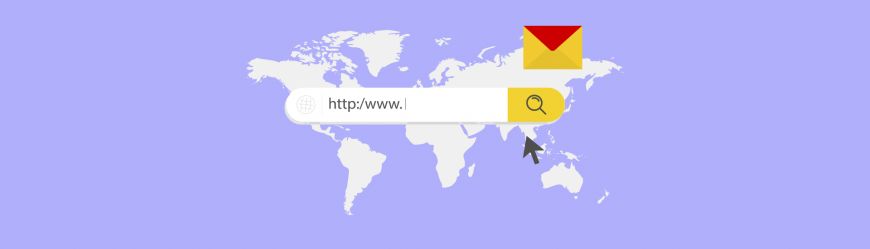
Читайте также
Если команда zgrep не выдала списка log-файлов, то сервер не испытывает проблем с нехваткой памяти. Значит проблемы установки соединения с базой данных может быть связана неверными учетными данными MySQL.
Проверка учётных данных MySQL
Если вы поменяли хостинг-провайдера или переместили установку WordPress на новый сервер, то информация в файле wp-config.php становится неактуальной. Вам необходимо поменять соответствующие строки в файле, иначе подключение к базе данных будет невозможно.
Чтобы найти этот файл используйте команду find:
sudo find / -name «wp-config.php»
Данная команда будет искать файл с указанным именем в корневой папке. Если он будет найден, то на выходе вы увидите путь к найденному файлу:
/var/www/html/wp-config.php
Чтобы открыть его в текстовом редакторе nano, напишите:
sudo nano /var/www/html/wp-config.php
Дарим скидку от 60%
на обучение «Программист Java» до 24 сентября
Уже через 9 месяцев сможете устроиться на работу с доходом от 150 000 рублей
Забронировать скидку

В результате вы увидите файл с большим количеством строк. Первыми строками как раз и будут те, что описывают подключение к базе данных:
/** The name of the database for WordPress */
define(‘DB_NAME’, ‘database_name’);
/** MySQL database username */
define(‘DB_USER’, ‘database_username’);
/** MySQL database password */
define(‘DB_PASSWORD’, ‘database password’);
Вместо ‘database_name’, ‘database_username’ и ‘database_password’ должны быть указаны корректные данные о вашей БД. При необходимости отредактируйте их. На забудьте сохранить файл и выйти из редактора, нажатием CTRL-O, CTRL-X.
Чтобы убедиться, что проблема решена, попробуйте подключиться к базе данных. Для этого наберите команду:
mysqlshow -u database_username -p
Затем введите пароль. Если имя пользователя или пароль не верные, то вы увидите ошибку Access denied. В противном случае на экран будет выведена информация обо всех базах данных, к которым у вас есть доступ.
+———————+
|Databases |
+———————+
| information_schema |
| database_name |
+———————+
Если вы видите имя нужной базы данных в списке, то в файле wp-config.php указаны корректные данные. Теперь можно перезапустить WordPress сайт.
Если после этого ошибка подключения к базе данных не исчезла, то переходите к третьему шагу.
Только до 25.09
Скачай подборку материалов, чтобы гарантированно найти работу в IT за 14 дней
Список документов:
ТОП-100 площадок для поиска работы от GeekBrains
20 профессий 2023 года, с доходом от 150 000 рублей
Чек-лист «Как успешно пройти собеседование»
Чтобы получить файл, укажите e-mail:
Введите e-mail, чтобы получить доступ к документам
Подтвердите, что вы не робот,
указав номер телефона:
Введите телефон, чтобы получить доступ к документам
Уже скачали 52300
Восстановление базы данных WordPress
Случается, что база данных WordPress оказывается поврежденной. Причин, по которым такое происходит, может быть несколько:
- неудачное обновление;
- сбой базы данных;
- некорректный плагин.
Непосредственно на сайте в таком случае вы все также увидите сообщение — «ошибка установки соединения с базой данных».
Попытаемся восстановить БД. Откройте файл wp-config.php с помощью текстового редактора:
sudo nano /var/www/html/wp-config.php
Вставьте в файл строку:
define(‘WP_ALLOW_REPAIR’, true);
Таким образом включается функция восстановления базы данных. Сохраните файл и закройте его.
Затем откройте браузер и перейдите по следующему URL:
http://www.example.com/wp-admin/maint/repair.php
Не забудьте заменить www.example.com на URL вашего сайта или укажите IP.
Тогда вы увидите следующее сообщение на экране:
WordPress can automatically look for some common database problems and repair them.
Выберите вариант Repair Database. В появившейся странице вы увидите процент проверенных и восстановленных данных.
После восстановления вернитесь к файлу wp-config.php. Удалите из него функцию, ответственную за восстановление базы данных. Это необходимо сделать из соображений безопасности, иначе доступ к восстановлению БД будет у всех.
Если после восстановления базы данных WordPress все еще выдает ошибку о проблеме соединения, восстановите базу данных из бэкапа (резервной копии).
Ищете идеальный старт в мире IT? Познакомьтесь с основами программирования, базами данных, системами аналитики и многим другим. Научитесь основам машинного обучения и глубокого обучения, созданию нейронных сетей и анализу данных с интенсивным курсом разработчика искусственного интеллекта. В будущем ваше умение создавать умные и интуитивно понятные решения поможет улучшить мир.
Если же после проверки на странице с результатами вы не увидели исправлений, то ошибка соединения с базой данных не связана с самой базой данных.
Описанные выше способы устранения ошибки соединения зачастую достаточны для решения проблемы. В редких случаях причиной могут быть также вредоносные программы и атаки.
Дополнительные методы устранения ошибки установки соединения с БД
Следующие способы устранения ошибки установки соединения с базой данных категорически не рекомендуется использовать начинающим администраторам WordPress! Переходите к ним только в том случае, если не помогли методы, описанные ранее. Не используйте их, если у вас нет валидной резервной копии вашего сайта!

Читайте также
- Обновление настройки в wp_options
Некоторые пользователи отмечали, что ошибка была устранена после выполнения запроса к БД через phpMyAdmin:
[sql]UPDATE wp_options SET option_value=’ http://your_site.ru’ WHERE option_name=’siteurl’;[/sql]
Где вместо ’your_site.ru ‘укажите URL вашего сайта.
- Подключение к базе данных с правами root
Если вы используете виртуальный сервер и можете воспользоваться root правами, то попробуйте подключиться к БД через файл test.php. В случае успеха, попробуйте также подключиться к БД вашего сайта через файл wp-config.php. Затем проверьте работу сайта.
Работать на сервере под учётной записью root – большая ошибка. Обязательно создайте нового пользователя через phpMyAdmin. Не забудьте внести в wp-config.php файл логин и пароль созданного пользователя.
Профилактика возникновения ошибки установки соединения с базой данных
Никто не застрахован от ошибки установки соединения с базой данных при работе с Вордпресс. Однако, вы можете минимизировать шанс остановки сайта, если будете следовать следующим рекомендациям:
- Тщательно выбирайте хостинг-провайдера, который подходит именно для работы с CMS WordPress. Он должен иметь хорошую техподдержку, обеспечивать высокую скорость и стабильность. Зачастую проблемы в работе сайта связаны именно с хостингом.
- Регулярно делайте бэкап. Вы можете самостоятельно выбрать один из плагинов, например, UpdraftPlus, Duplicator или All-in-One WP Migration.
К сожалению, если вы не имеете доступ в панель управления сайта, то вы не сможете воспользоваться резервной копией. Тогда вам нужно будет воспользоваться программным обеспечением для управления хостингом. Например, ISPmanager. Он позволит вам сделать полную резервную копию сайта.
Если вы не хотите самостоятельно делать бэкап, можете обратиться в техподдержку хостинг-провайдера. Они предложат вам программу для резервного копирования.

Назначение
Программный комплекс (ПК)
«СОДЭК®» (Система Обработки Данных Электронных Корректоров), версия
7.Х, редакция «Стандарт™» предназначен для сбора, хранения и
использования в прочих информационных системах данных электронных
корректоров объема газа – ТС и ЕК.
Рекомендован для применения собственниками узлов учета, при небольшом количестве установленных корректоров объема газа.
При
работе с большим количеством корректоров объема газа рекомендуется
использовать программно-технический комплекс (ПТК) «СОДЭК® Экстра™».
Описание
ПК
«СОДЭК® Стандарт™» дает возможность собирать данные электронных
корректоров как непосредственно на узлах учета, так и удаленно — через
различные коммуникационные сети. Поддерживаются все типы корректоров:
ЕК270, EK260, ТС220, ТС215, ТС210, ЕК-88, ТС-90. ПК «СОДЭК®»
предназначен для использования в промышленном и коммунальном секторах
газопотребления. В коммунальном секторе применяются, как правило,
корректоры ТС215 и ТС220. В промышленном секторе применяются в основном
корректоры EK260 и EK270, и узлы учета нередко оснащаются оборудованием
для телеметрии. Гибкая конфигурация ПК «СОДЭК® Стандарт™»позволяет
организовать и переносной пункт для сбора данных, и настольную систему
для связи, вычислений и печати отчетов, и распределенную систему
автоматического считывания данных (АСД). При применении модемного пула
МПГвозможна организация одновременного сбора данных с 3-х/6-ти
электронных корректоров объема газа.
Минимальные требования
- IBM PC-совместимый компьютер;
- 100 Мб свободного дискового пространства;
- Операционная система Microsoft Windows XP/Win7/Win8;
- Последовательный порт COM или USB;
Остальные
технические характеристики компьютера определяются типом операционной
системы, т.к. ПК«СОДЭК® Стандарт™» не предъявляет специальных требований
к аппаратной части.
Основные возможности
- считывание архивных данных с корректоров (локально и дистанционно) в интерактивном и автоматических режимах;
- чтение/запись параметров корректора, по одному либо списком;
- хранение данных в локальной БД и серверной БД;
- просмотр данных учета в табличной и графической форме;
- иерархическое представление и быстрый поиск узлов учета;
- широкий выбор стандартных отчетов;
- объединение узлов учета в выборки и создание групповых отчетов;
- фильтрация архивов и контроль нештатных ситуаций;
- перенос данных между БД и экспорт в приложения MS Office;
- «виртуальные приборы» (суммирование и вычитание счетчиков);
- «таймеры событий» — экспресс-оценка качества работы узла за период;
- обеспечение полноты собранных данных;
- миграция данных из старых БД СОДЭК® любых версий;
Новое в ПК «СОДЭК®» версии 7.0
- В
релиз СОДЭК® 7.0 вошли изменения и обновления всех редакций: TC™,
Стандарт™, Экстра™, в которых были учтены замечания и пожелания
пользователей. - Заменена версия СУБД Firebird — с 2.3.1 на 2.5.3.
Перед установкой СОДЭК необходимо, если на ПК уже установлен Firebird
версии младше, чем 2.5.3, деинсталлировать Firebird и вручную удалить
файл «gds32.dll» из c:WindowsSysWow64 (System32). См. также подробную
инструкцию ниже. - Добавлена возможность использования в строке
подключения к локальной БД единственного доменного имени — «localhost:».
Все другие доменные имена запрещены: подключение к БД на другом ПК
разрешено только через интерфейс «Серверная БД». - Обновлён отчёт
по узлу «Перепад давления» (только для EK270). Отчёт содержит посуточные
данные в столбцах «Qраб.», «Qст.», «P», «dP», «Tокр.». - В «Анализ данных» вкладка «Потребление» добавлены дополнительные 2 столбца и 2 графика: «Vраб. возм.», «Vст. возм.».
- В
«Обработке данных» добавлена обработка «FTP-файлов» — импорт в БД
временных файлов с архивами корректоров, поступивших на FTP-сервер по
GPRS от приборов: БПЭК-04xx и т.п. Добавлена настройка в «Анализе
данных» Окно «Настройки» «FTP-папка по умолчанию». В «Обработка данных»
добавлен пункт «Файл Импортировать ВФ из FTP-папки по умолчанию». Выбор
этого пункта приводит к добавлению ВФ из FTP-папки на древо файлов.
Далее, если [Обработать], выполнится импорт данных из FTP-ВФ в БД.
Добавлен drug-n-drop FTP-файлов на древо «Обработка данных». - В
«Обработке данных» исправлена ошибка: предотвращается удаление нового
временного файла, если при переименовании обнаруживается, что существует
одноимённый старый файл. - Обновлено Руководство пользователя.
Обновление СОДЭК старых версий до СОДЭК® Стандарт™
Предыдущие версии ПК «СОДЭК®» больше потребителям не поставляются.
Обновление
ПК «СОДЭК® Стандарт™» версия 5.x, до ПК «СОДЭК® Стандарт™» версия 6.x
производится со скидкой. Если у Вас ПК «СОДЭК® Стандарт™» версии младше
чем 5.0, то Вам необходимо заново приобрести «СОДЭК®Стандарт™» 6.x.
Установка СОДЭК® 6.x и сохранение накопленных данных
Если Вы обновляете ПК «СОДЭК® Стандарт™» с 5.x до 6.x:
- Сделайте
резервную копию ВСЕХ накопленных данных. Для этого скопируйте на
отдельный носитель всю информацию из установочной папки СОДЭК, например: - из c:SODEK*.* (полностью) в x:sodek*.*.
- Вставьте электронный ключ в USB-разъём компьютера.
- Установите
ПК «СОДЭК® Стандарт™» 6.x в ТУ ЖЕ папку (c:SODEK). При этом база данных
обновится автоматически в процессе установки. Все накопленные данные
будут сохранены в новой БД. - Запустите «СОДЭК® — Анализ данных». Убедитесь, что накопленные данные присутствуют в полном объёме.
Если Вы обновляете ПК «СОДЭК® Стандарт™» со старых версий (c 1.0 по 4.5.2 включительно) до 6.x:
- Сделайте
резервную копию ВСЕХ накопленных данных. Для этого скопируйте на
отдельный носитель всю информацию из установочной папки СОДЭК, например:
из c:SODEK*.* (полностью) в x:sodek*.*. - Вставьте электронный ключ в USB-разъём компьютера.
- Установите ПК «СОДЭК® Стандарт™» 6.x в НОВУЮ папку (c:SODEK). При этом будет создана пустая база данных.
- Запустите
«СОДЭК® — Анализ данных». Если Вам нужно сохранить в неё данные,
накопленные ранее, то Вам следует выполнить миграцию данных (см. ниже). - Прежде
чем выполнить миграцию данных, изучите «СОДЭК® — Анализ данных»
«Справка» «Содержание» «Работа с базами данных» «Перенос данных»
«Миграция данных из старых БД». - Выполняя миграцию единожды или многократно, в качестве источника данных Вы можете указать следующие «старые» БД:
- локальную БД старой версии — файл «sodek.mdb» (из резервной копии x:sodekdb, см. (1));
- БД годового архива — файл «2010.mdb» (x:sodekdbyears, см. (1)) .
- После завершения миграции убедитесь, что в «СОДЭК® — Анализ данных» появились все накопленные ранее данные.
Если Вы обновляете ПК «СОДЭК® Стандарт™», «TC™» или «Экстра™» с версии 6.x до 7.x:
- Вам необходимо знать, что в версии 7.0 ПК «СОДЭК®» обновлена версия СУБД Firebird с 2.1.3 до 2.5.3.
- Определите версию СУБД Firebird, открыв «ПускПанель управленияПрограммы и компоненты».
- Если
версия СУБД Firebird на компьютере младше, чем 2.5.3, то Вам необходимо
выполнить следующие шаги с правами администратора (пп. 4-10). В
противном случае достаточно выполнить с правами администратора пп.
9-10). - Перед установкой ПК «СОДЭК®» (сервера или клиента
«Экстра™», или редакций «Стандарт™», «TC™») удалите старую версию
Firebird с компьютера («ПускПанель управленияПрограммы и
компонентыFirebirdУдалить»). - После удаления Firebird удалите вручную «gds32.dll» из c:WindowsSysWow64 (System32).
- Если Вам необходимо сохранить старую версию СОДЭК редакций «Стандарт™», «TC™», то не удаляйте это ПО с Вашего ПК.
- Сохраните резервную копию Вашей локальной и/или серверной БД.
- Если
у Вас установлено ПО «СОДЭК® Экстра™», то деинсталлируйте его, оставив
только файл БД — «sodek.fdb». В этом файле сохранятся Ваши накопленные
данные учёта, которые применимы и в СОДЭК 7.x и выше. - Установите СОДЭК 7.x клиент (сервер). Установка Firebird 2.5.3 «зашита» в программах установки и клиента, и сервера.
- Версия
локальной БД обновится автоматически. Версию серверной БД придётся
обновить программой SodekDBU.exe из клиента (для этого придётся временно
скопировать серверную БД на клиентский ПК).





























